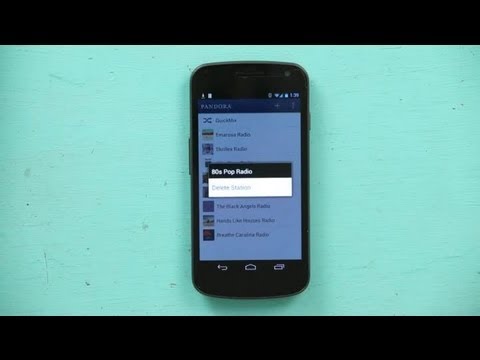Ask How-To Geek,
When I take the SD card out of my camera and plug it into my computer, a little box pops up that says “There’s a problem with this drive. Scan the drive now and fix it.” I didn’t click on the pop up box and then a few seconds the SD card automatically opened in Windows Explorer and my pictures were there like I expected. I copied the pictures, pull the SD card out, put it back in my camera, and then the next time I needed to copy files the exact same thing happened. The error message must be there for a reason, but my files always look fine. What’s the deal? Is my SD card going to be ruined or my files missing if I don’t scan and fix the drive? What exactly does it do?
Sincerely,
Pop-Up Ignoring
Kuigi hoiatus on välimuselt veidi muutunud, on Windows neid hoiatusi juba pikka aega välja andnud. Windows 8-s hoiatab teid, nagu te nägite, "Selle draiviga on probleeme. Scan drive nüüd ja parandada. "Tagasi Windows 7 ja Windows Vista, see küsib teid" Kas soovite skannida ja parandada Removable Disk [sõna täht]?”
Kuid hoiatus on mõnevõrra segane, kuna see on püük mitme probleemi lahendamiseks. Kõige sagedasem põhjus Windows küsib skannimise ja paranduse tegemist, sest kõnealune eemaldatav meedium ei olnud korralikult lahti ühendatud ja eemaldatud Windowsist viimast korda, kui seda kasutati. Teate, kuidas enamus meist eemaldavad meie SD-kaardid ja USB-kettad, kui oleme valmis? See ei ole teie andmete jaoks kasulik ja see muudab Windowsi hulluks. Kui ühendate draivi uuesti, teatas Windows, et te ei ole seda viimati korrektselt välja võtnud (kuna failisüsteemi tähist, mis näitab nõuetekohast lahtiühendamist, pole määratud) ja see kõlab sinult. Teine põhjus, miks see annab teile hoiatuse, on selles, et eemaldatava kettaseadme failisüsteem on rikutud või kahjustatud. Muide, see pole ainult Windowsi asi; on ka teisi operatsioonisüsteeme kasutades sobimatu vahelejäänud meediumide eemaldamine.
Mida peaks siis tegema? Te peate kindlasti järgima viivitust ja skannima oma eemaldatavat meediat. Kui klõpsate viipele, et seda teha, käivitab Windows taustal CHDSK rakenduse ja skannib ketta. See on sama tööriist, mida Windows tööle jookseb kokku ja seejärel järgmise boot, palub teil kontrollida OS-kettalt. Lisateavet CHDSKi kohta, sealhulgas käsitsi käsitsi käsitsi käsitsemise kohta, leiate meie juhendist siit.
Siin on see, mis see välja näeb, kui käivitate selle eemaldataval kandjal:




Nüüd, kui teete seda ja seejärel pöördute koheselt tagasi, eemaldage välkmälu või SD-mälukaart lahti ilma selle ohutult väljavõtmata, järgmine kord, kui ühendate seadme oma arvutisse, ilmub ekraanile järgmine käsk "See draiv on probleemiga". Selle häire vältimiseks (ja hea andmetöötluse ja -artikli arendamiseks), paremklõpsake Windowsi süsteemisalves oleva USB-seadme ikooni ja valige eemaldatav seade, mida soovite sellisena välja võtta:

Kas teil on aktuaalne tehniline küsimus? Võta meile email at [email protected] ja me teeme kõik selleks, et sellele vastata.